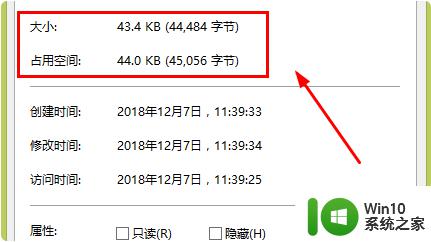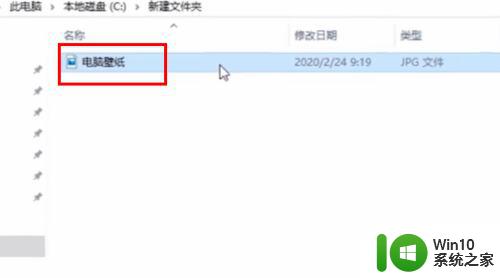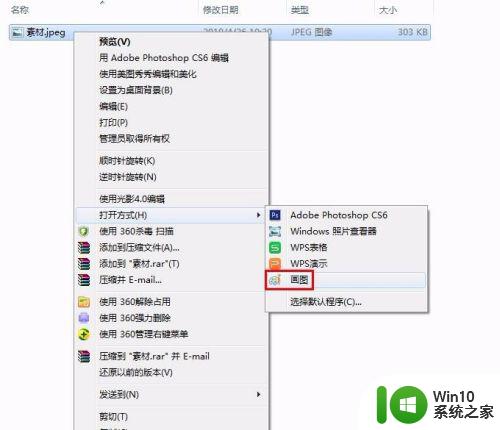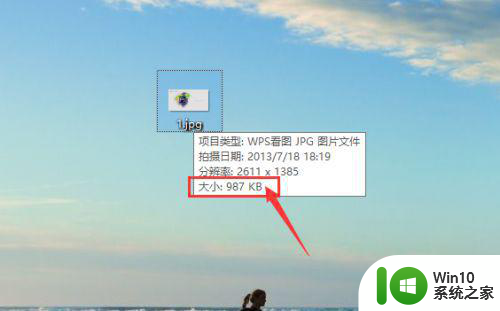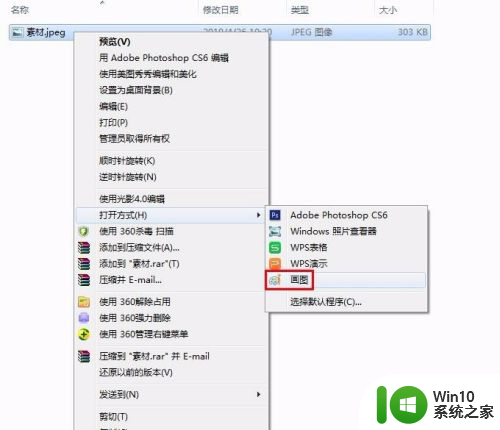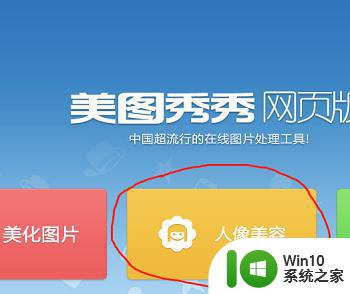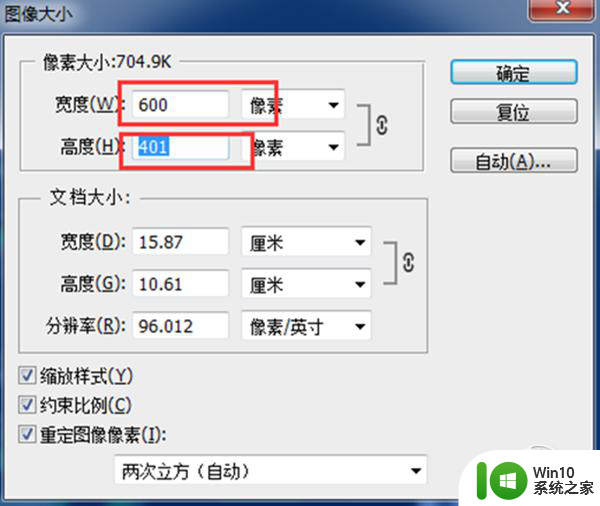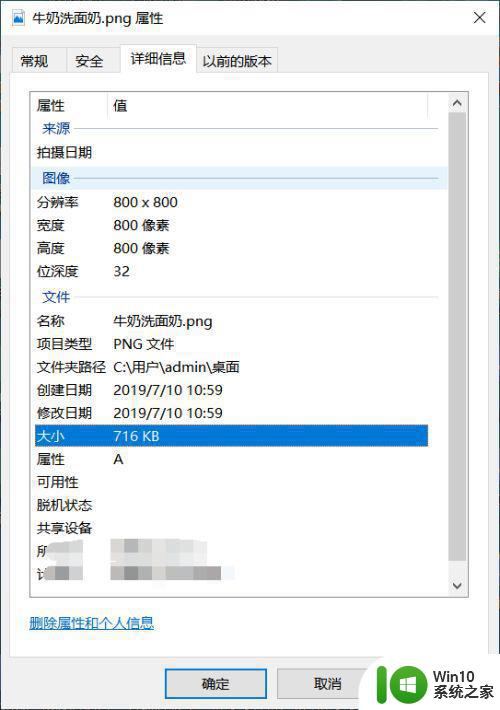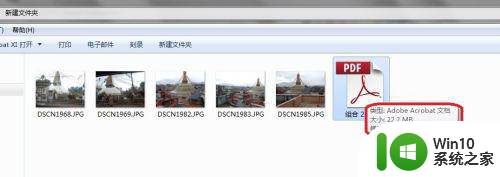怎么调整文件大小kb 如何调整照片大小为KB
更新时间:2024-02-27 15:36:17作者:yang
在现今数字化的时代,我们经常会遇到需要调整文件大小的情况,无论是为了减少存储空间的占用,还是为了更方便地分享或传输文件,调整文件大小成为了一项常见的需求。而其中调整照片大小为KB则是我们经常需要处理的问题之一。无论是将照片用于网页展示还是通过电子邮件发送,调整照片大小能够使其更适应不同的用途和平台。究竟如何调整文件大小为KB呢?本文将为您介绍一些简单且有效的方法,帮助您轻松应对文件大小调整的问题。
具体方法:
1.启动并登陆QQ客户端。

2.双击打开图片,使用“CTRL+ALT+A"快捷键启动截屏。按住鼠标左键不放拖选出自己要的区域或者尺寸。鼠标松开,将鼠标放至边缘可以进行大小和位置调整。调整完毕后点击工具栏的保存按钮。
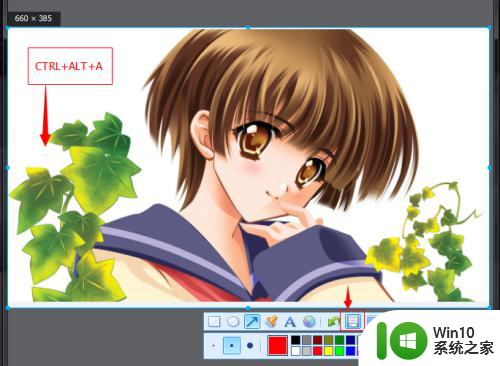
3.在弹出的对话中,选择文件保存位置。设定文件名,修改文件类型。点击“保存。
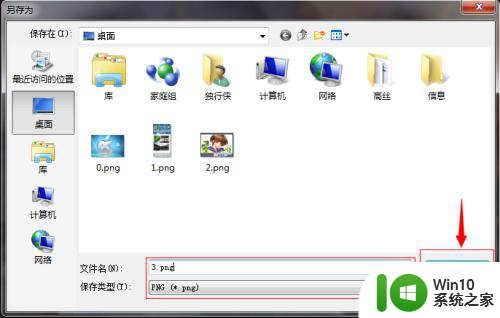
以上就是调整文件大小的全部内容,如果你遇到这个问题,可以按照以上方法解决,希望对大家有所帮助。